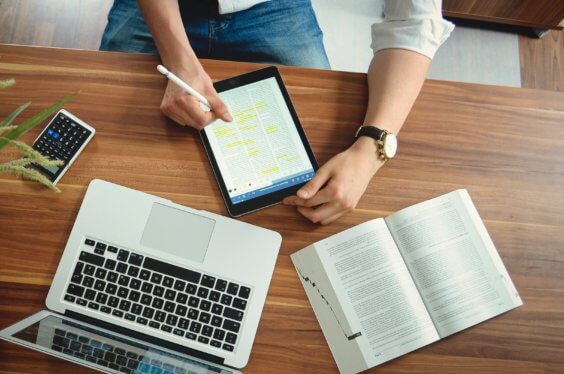Den Erfolg des iPads hat nicht einmal Apple selbst kommen sehen. Auch ist es bereits viele Jahre her, als das Erfolgsunternehmen das erste iPad-Modell präsentiert hat. Es war im Januar des Jahres 2010 von Steve Jobs der Fall. Das Gerät eignete sich schon damals perfekt für Multimediafähigkeiten, die Software machte dies aber noch nicht mit. Es war für viele „nur“ ein großes iPhone, sodass zum Beispiel Multitasking kein Thema war. Benötigte man beispielsweise zwei Apps gleichzeitig, dann musste immer hin und her gewechselt werden.
Einen Schritt nach vorne ging es mit iOS 4.2. Die Verbesserungen im Bereich Multitasking waren für viele aber eher eine Enttäuschung, da sie nur einen sehr kleinen Mehrwert hatten. Es ging außerdem mehr um die Hintergrundaktivitäten von Apps, sodass zum Beispiel ein paar ausgewählte Audioprogramme beim Start einer anderen Anwendung weiter ihre Inhalte abspielten. Echtes Multitasking war das nicht.
Der Durchbruch gelang erst mit iOS 11. Auch, weil Apple das iPad immer stärker vom iPhone abgrenzen will. Der Clou ist natürlich das deutlich größere Display, das andere Türen und Möglichkeiten öffnet. Mit dem passenden Zubehör wird das iPad sogar zum Laptopersatz. Die zwei entscheidenden Funktionen in iOS 11 hießen übrigens Slide Over und Split View.
Mittlerweile hat Apple die Betriebssysteme gespalten. Am iPhone läuft iOS und am iPad iPadOS. Letzteres ist natürlich eine Art iOS-Variante, die jedoch explizit für das Tablet angepasst wurde. Der Displayunterschied wird viel besser ausgenutzt.
Das verbirgt sich hinter Slide Over
Mit dieser Funktion kann man eine App über eine andere legen. Dabei wird die im Vollbildmodus ausgeführte App nicht verkleinert oder anders beeinflusst, ein Teil davon wird jedoch von der zweiten Anwendung bedeckt. Diese lässt sich aber natürlich jederzeit verschieben.
Um Slide Over nutzen zu können, wird einfach das Dock eingeblendet (Wischgeste vom unteren Rand nach oben) und die gewünschte App in die Mitte der schon offenen Anwendung gezogen. Soll das Slide-Over-Fenster weg, dann reicht ein Wisch zur linken oder rechten Bildschirmseite.
Das verbirgt sich hinter Split View
Geht es um „richtiges“ Multitasking, dann ist Split View das richtige Feature. Damit kann man zwei Apps nebeneinander auf dem Display platzieren. Standardmäßig erhält jede Anwendung genau die Hälfte vom Bildschirm, mithilfe eines Schiebereglers lässt sich das aber jederzeit ändern.
Die Nutzung ist ähnlich wie bei Slide Over, der entscheidende Unterschied zeigt sich dann aber am Ende. Und zwar muss die App aus dem Dock nicht in die Mitte der bestehenden Anwendung, sondern auf die linke oder rechte Bildschirmseite gezogen werden. Sofort teilen sich die beiden Apps auf. Um Split View zu schließen, muss einfach eine der beiden Anwendungen in den Vollbildmodus gezogen werden.